14年のEaseUS Data Recoveryの2022の最良の代替案
間違ったファイルを削除してしまったことに気づいたとき、恐怖と無力感を経験したことがありますか? あるいは、重要な課題の期日が迫る前日にコンピューターが故障して、懸命に取り組んできた作業が突然なくなってしまったのかもしれません。
EaseUSデータ復旧 は、これらのファイルを取り戻すという歓迎すべき希望を提供する、人気があり信頼できるデータ回復ソフトウェア アプリケーションです。 Windows と Mac で利用でき、徹底的に レビューとテスト TechFewer で、私たちはそれをお勧めします。
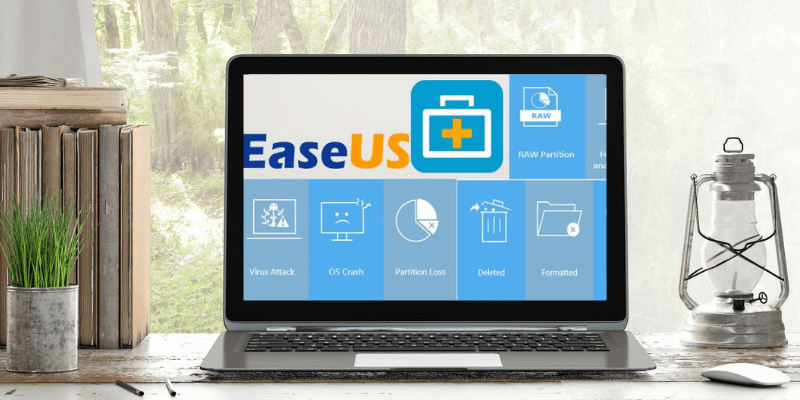
プログラムを使用した私自身の経験は同意します。 EaseUS Data Recovery の正確な機能と、同様のアプリとの比較は? そんなに良いのなら、なぜ代替案を考えなければならないのでしょうか? 続きを読んで調べてください。
目次
- EaseUS Data Recovery の概要
- EaseUS Data Recovery の最良の代替手段
- 1. ステラ データ リカバリ (Windows、Mac)
- 2. Recuva Professional (Windows)
- 3. R-Studio (Windows、Mac、Linux)
- 4. MiniTool Power Data Recovery (Windows)
- 5. ディスクドリル (Windows、Mac)
- 6. Prosoft Data Rescue (Windows、Mac)
- 7. GetData RecoverMyFiles (Windows)
- 8. ReclaiMe ファイルの復元 (Windows)
- 9. Recovery Explorer Standard (Windows、Mac、Linux)
- 10 [メール保護] ファイル リカバリ アルティメット (Windows)
- 11. データ復旧の専門家に任せる (Windows、Mac)
- 12. DMDE (Windows、Mac、Linux、DOS)
- 13. Wondershare Recoverit (Windows、Mac)
- 14. Remo Recover Pro (Windows、Mac)
- だからあなたは何をすべきですか?
EaseUS Data Recovery の概要
何ができる?
ビクターは、EaseUS Data Recovery の Windows 版と Mac 版の両方をテストしました。 彼は、16 GB のフラッシュ ドライブと 1 TB の外付けハード ドライブからファイルを復元することに成功しました。
一目で特徴:
– ディスク イメージング: いいえ
– スキャンの一時停止と再開: はい
– ファイルのプレビュー: はい、スキャン中は不可
– ブータブルリカバリディスク: いいえ
– スマート監視: はい
このソフトウェアは、ほとんどのドライブに組み込まれている SMART (Self-Monitoring, Analysis, and Reporting Technology) テクノロジを使用して、ハード ドライブの潜在的な問題を継続的に監視します。 スキャンを一時停止および再開できます。スキャンには何時間もかかる可能性があるため、非常に便利です。 また、見つかったファイルの内容をプレビューして、それらを復元するかどうかを確認できますが、スキャンが終了した後にのみ行うことができます。
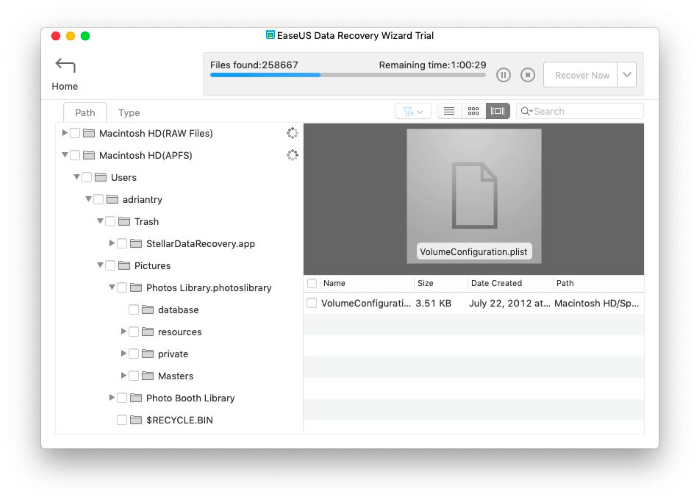
ただし、他の回復アプリができるすべてのことを行うわけではありません。 特に、ドライブが限界に達したときに役立つ機能がありません。失われたファイルの断片を含むドライブのイメージ (複製) を作成したり、起動可能な回復ディスクを作成したりすることはできません。
Windows バージョンは、月額 69.95 ドル、年額 99.95 ドル、または生涯で 149.95 ドルです。 Mac バージョンの価格は、月額 89.95 ドル、年額 119.95 ドル、生涯ライセンスで 164.95 ドルです。
Windows での比較
データ復旧ソフトウェアの有効性を比較するテストを実行しました Windows 及び Mac. 10 個のファイル (PDF、Word Doc、MP3) を含むフォルダーを 4 GB の USB スティックにコピーして削除しました。 Windows では、各アプリが 10 個のファイルを復元し、一部のアプリはそれ以前のファイルを復元できました。 スキャンにかかった時間を分と秒で記録しました。
Data Recovery は、高速スキャンを使用して、ほとんどの Windows 競合他社よりも多くのファイルを回復できました。 Wondershare Recoverit はさらに XNUMX つのファイルを復元できましたが、XNUMX 倍の時間がかかりました。 ただし、EaseUS の製品は、この記事で言及した最も高価な Windows データ復元アプリでもあります。
EaseUS Data Recovery for Windows は、ほとんどの競合他社よりも高速で強力です。
– Wondershare Recoverit: 34 ファイル、14:18
– EaseUS Data Recovery: 32 ファイル、5:00
– Disk Drill: 29 ファイル、5:08
– GetData Recover My Files: 23 ファイル、12:04
– データ復旧を行う: 22 個のファイル、5:07
– Stellar Data Recovery Professional: 22 ファイル、47:25
– MiniTool Power Data Recovery: 21 ファイル、6:22
– Recovery Explorer: 12 ファイル、3:58
– [メール保護] ファイルの復元: 12 個のファイル、6:19
– Prosoft Data Rescue: 12 ファイル、6:19
– Remo Recover Pro: 12 ファイル (および 16 フォルダー), 7:02
– ReclaiMe ファイル リカバリ: 12 ファイル、8:30
– R-Studio for Windows: 11 ファイル、4:47
– DMDE: 10 ファイル、4:22
– Recuva Professional: 10 ファイル、5:54
EaseUS Data Recovery for Windows は、競合他社よりも高価です。
– Recuva Pro: $19.95 (標準バージョンは無料)
– Prosoft Data Rescue Standard: 19.00 ドルから (回復したいファイルの料金を支払う)
– Recovery Explorer Standard: 39.95 ユーロ (約 45 米ドル)
– DMDE (DM ディスク エディターおよびデータ回復ソフトウェア): $48.00
– Windows用のWondershare Recoverit Essential: $59.95/年
– [メール保護] ファイル リカバリ アルティメット: $69.95
– GetData Recover My Files Standard: $69.95
– ReclaiMe ファイル リカバリ スタンダード: $79.95
– R-Studio for Windows: $79.99
– Stellar Data Recovery Professional: $79.99/年
– Windows Pro用Disk Drill: $89.00
– データ復旧の専門家に任せる: 生涯 $89.00
– MiniTool Power Data Recovery Personal: $89.00/年
– Remo Recover Pro for Windows: $99.97
– Windows 用 EaseUS Data Recovery Wizard: 年間 99.95 ドルまたは生涯 149.95 ドル
Mac での比較
Mac でも、話は似ています。 高速スキャンを使用して、ほとんどの競合他社よりも多くのファイルを回復できました。 Stellar Data Recovery は追加のファイルを復元できましたが、XNUMX 倍の時間がかかりました。 ただし、最も高価な Mac データ復元アプリの XNUMX つでもあります。
EaseUS Data Recovery for Mac は、ほとんどの競合他社よりも高速で成功しています。
– Stellar Data Recovery Professional: 3225 ファイル、8 分
– EaseUS Data Recovery: 3055 ファイル、4 分
– R-Studio for Mac: 2336 ファイル、4 分
– Prosoft Data Rescue: 1878 ファイル、5 分
– Disk Drill: 1621ファイル、4分
– Wondershare Recoverit: 1541 ファイル、9 分
– Remo Recover Pro: 322 ファイル、10 分
EaseUS Data Recovery for Mac は、ほとんどの競合他社よりも高価です:
– Prosoft Data Rescue for Mac Standard: 19 ドルから (回復したいファイルの代金を支払う)
– R-Studio for Mac: $79.99
– Wondershare Recoverit Essential for Mac: 79.95 ドル/年
– Stellar Data Recovery Professional: $79.99/年
– Mac用Disk Drill Pro: $89
– Mac 用 EaseUS Data Recovery Wizard: $119.95/年または $169.95 生涯
– Remo Recover Pro for Mac: $189.97
つまり、Windows と Mac の両方で、ユーザーが別のアプリを探すのはアプリの機能ではなく、アプリの価格であることを意味します。
EaseUS Data Recovery の最良の代替手段
14の代替アプリとそれらの比較を次に示します.
1. ステラ データ リカバリ (Windows、Mac)
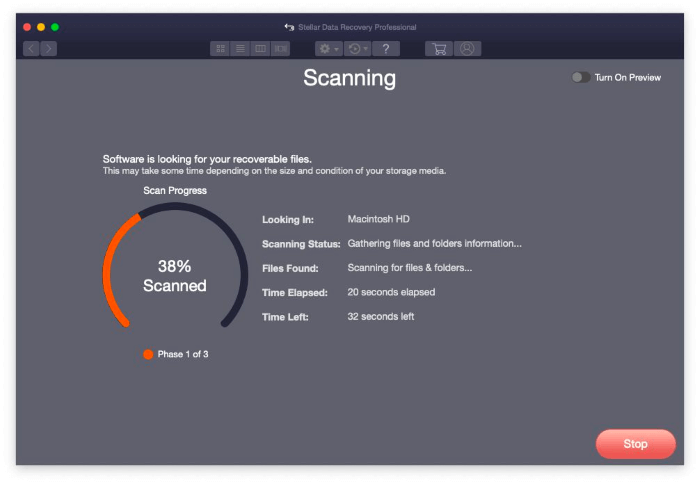
Stellar Data Recovery Professional を強くお勧めします。 Windows 及び Mac データ復旧のまとめ。 アプリの詳細については、 ステラデータ復旧レビュー.
一目で特徴:
- ディスク イメージング: はい
- スキャンの一時停止と再開: はい、ただし常に利用できるわけではありません
- ファイルのプレビュー: はい、スキャン中は不可
- ブータブルリカバリディスク: はい
- スマート監視: はい
EaseUS Data Recovery とは異なり、ディスク イメージングを行い、ブータブル リカバリ ディスクを作成できます。 ファイルを適切に復元できることがわかりましたが、スキャン時間は EaseUS よりも大幅に長くなりました。
Stellar Data Recovery Professional は、79.99 年間のライセンスで XNUMX ドルです。 プレミアムおよび技術者プランは、より高いコストで利用できます。
2. Recuva Professional (Windows)
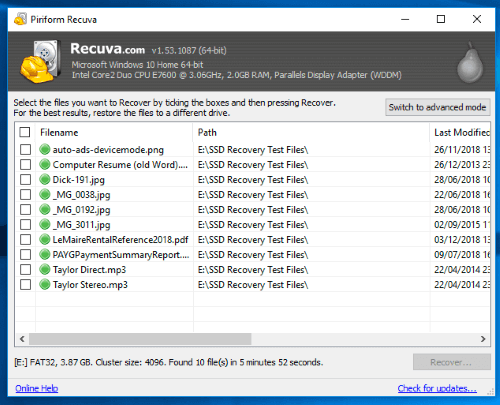
レキュバ プロフェッショナル PC の無駄なスペースを解放する人気の CCleaner アプリを最初に担当した会社によって作成されました。 これは、Windows ユーザー専用の代替手段です。 Windows 用の「最も手頃な」データ復旧アプリであることがわかりました。
一目で特徴:
- ディスク イメージング: いいえ
- スキャンの一時停止と再開: いいえ
- プレビュー ファイル: はい
- ブータブル リカバリ ディスク: いいえ、ただし外付けドライブから実行できます
- スマート監視: いいえ
多くのユーザーは無料版で十分だと思うでしょう。 他のアプリの価格が高いことを考えると、それは印象的です。 Professional バージョンでは、仮想ハード ドライブのサポート、自動更新、プレミアム サポートが追加され、まだ手頃な $19.95 です。
Recuva Professional の費用は 19.95 ドル (XNUMX 回限りの料金) です。 テクニカル サポートや仮想ハード ドライブのサポートが含まれていない無料バージョンも利用できます。
3. R-Studio (Windows、Mac、Linux)
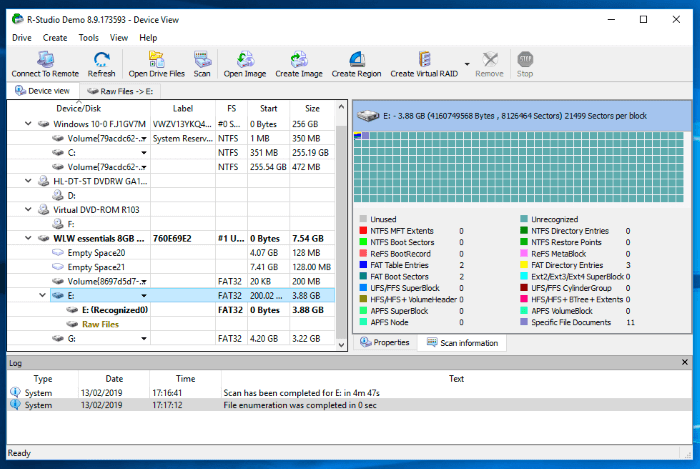
Rスタジオ 他のすべてが判断されるデータ回復ツールです。 「最も強力な」回復アプリであることがわかりました。 初心者には適していませんが、マニュアルを読む気がある場合は、複数のシナリオでデータを取り戻す可能性が最も高くなります.
一目で特徴:
- ディスク イメージング: はい
- スキャンの一時停止と再開: はい
- ファイルのプレビュー: はい、スキャン中は不可
- ブータブルリカバリディスク: はい
- スマート監視: はい
このような高度なツールの場合、R-Studio は EaseUS よりもはるかに手頃な価格です。 必要なすべての機能が含まれており、どのオペレーティング システムでも最も強力なデータ回復アプリであると広く認められています。 データ復旧の専門家にとっては最高の選択肢ですが、通常のユーザーは EaseUS の方が扱いやすいと感じるでしょう。
R-Studio の価格は $79.99 (59.99 回限りの料金) です。 この記事の執筆時点では、XNUMX ドルに割引されています。 ネットワーク用や技術者用など、他のバージョンも利用できます。
4. MiniTool Power Data Recovery (Windows)
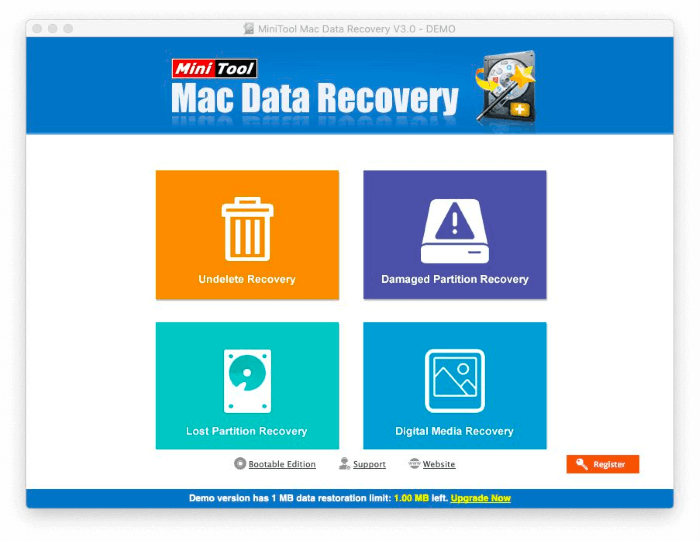
ミニツール電源データ復旧 良い結果を生み出す使いやすいアプリケーションです。 1 GB のデータの回復に限定された無料バージョンが提供されます。
一目で特徴:
- ディスク イメージング: はい
- スキャンの一時停止と再開: いいえ、完了したスキャンを保存できます
- プレビュー ファイル: はい
- ブータブル リカバリ ディスク: はい。ただし、別のアプリです。
- スマート監視: いいえ
MiniTool は、EaseUS のツールに匹敵する機能を提供します。 削除されたファイルを復元しますが、スキャンは遅く、EaseUS Data Recovery よりもわずかに安価です。
MiniTool Power Data Recovery Personal の料金は、月額 69 ドルまたは年額 89 ドルです。
5. ディスクドリル (Windows、Mac)
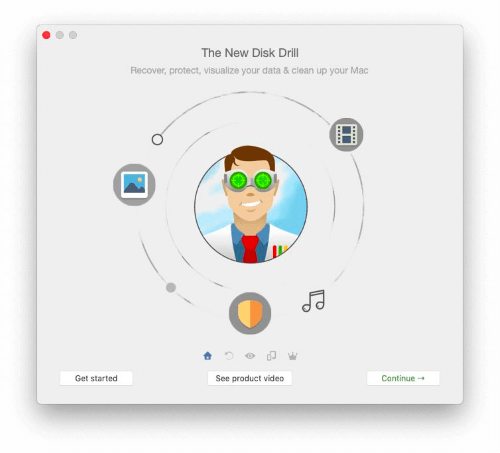
賢いファイル ディスクのドリル 機能と使いやすさのバランスが取れています。 他の人が実施した比較テストでは、他のデータ回復アプリほど効果的ではないと結論付けられており、これには驚きました. 私のテストでは、すべてのファイルが正常に復元されました。 詳細については、私の ディスクドリルレビュー.
一目で特徴:
- ディスク イメージング: はい
- スキャンの一時停止と再開: はい
- プレビュー ファイル: はい
- ブータブルリカバリディスク: はい
- スマート監視: はい
Disk DrillはサブスクリプションではなくXNUMX回限りの購入であり、一部のユーザーにとってはより魅力的です. サブスクリプションを好む Mac ユーザーは、安価に利用できます。 Setapp. スキャン時間はEaseUSとほぼ同じで、より多くの機能が含まれています.
CleverFiles Disk Drill は、公式 Web サイトから 89 ドルで購入できます。 月額 $9.99 の Setapp サブスクリプションで、Mac でも利用できます。
6. Prosoft Data Rescue (Windows、Mac)
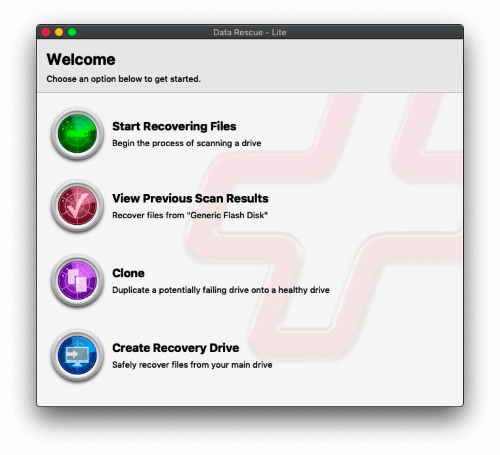
Prosoft は最近、ビジネス モデルを変更しました。 データレスキュー より手頃な価格に見えるようにします。 アプリの価格は以前は 99 ドルでしたが、現在は、レスキューしたいファイルに対してのみ支払います。
それは私には少しあいまいに聞こえます.Webサイトは詳細に光を当てています. 彼らは、リカバリは 19 ドル程度で済むかもしれないと主張していますが、その価格はファイルの数によって異なります。 幸いなことに (他のほとんどの復元アプリと同様に)、料金を支払う前に、どのファイルを復元できるかを判断できます。
一目で特徴:
- ディスク イメージング: はい
- スキャンの一時停止と再開: いいえ、完了したスキャンを保存できます
- プレビュー ファイル: はい
- ブータブルリカバリディスク: はい
- スマート監視: いいえ
軽い使用の場合、Data Rescue はおそらく EaseUS Data Rescue よりも手頃な価格です。 スキャンにはほぼ同じ時間がかかり、Prosoft のツールを使用して探していたすべてのファイルを復元しましたが、EaseUS はより多くのファイルを見つけました。
Prosoft Data Rescue Standard の価格設定はやや不明確です。 以前は 99 ドルで購入できましたが、今では復元したいファイルに対してのみ支払うことになります。 詳細は大ざっぱですが、ウェブサイトには「19ドルという低価格」と書かれています。
7. GetData RecoverMyFiles (Windows)
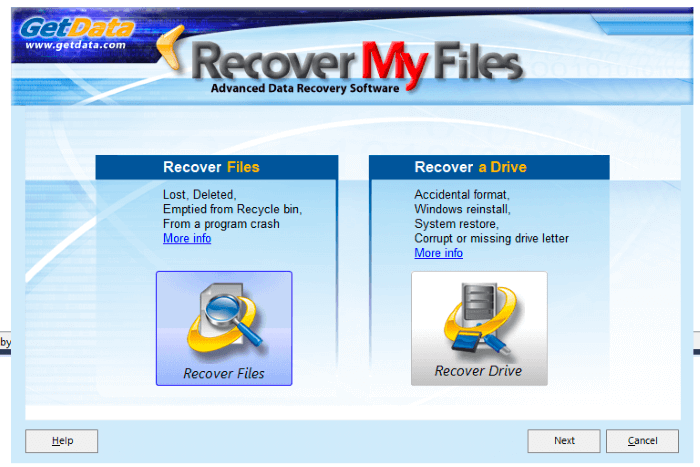
GetData RecoverMyFiles Standard は、サブスクリプションを必要としない Windows 用の使いやすいデータ回復アプリケーションです。 スキャンを開始するには、いくつかの手順を完了するだけです。 アプリのインターフェースはさわやかで非技術的です。
一目で特徴:
- ディスク イメージング: いいえ
- スキャンの一時停止と再開: いいえ
- プレビュー ファイル: はい
- ブータブルリカバリディスク: いいえ
- スマート監視: いいえ
EaseUS と同様に、GetData には、Stellar や R-Studio などのアプリに見られる高度な機能が欠けています。 実際、Stellar はスキャンを開始するために必要な手順が少なく、GetData のスキャンは大幅に遅くなります。 私のテストの 175 つで、GetData は 27 個の削除されたファイルすべてを見つけましたが、それらの XNUMX% しか復元できませんでした。
GetData RecoverMyFiles Standard の費用は 69.95 ドル (XNUMX 回限りの料金) です。
8. ReclaiMe ファイルの復元 (Windows)
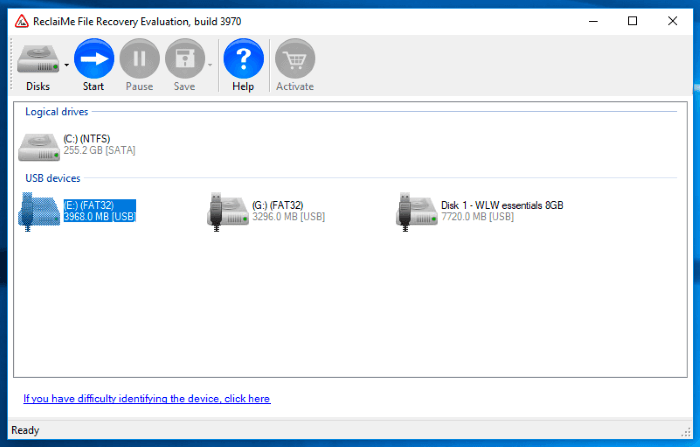
ReclaiMe ファイル リカバリ スタンダード は、サブスクリプションを必要としない別の Windows ツールです。 ただし、XNUMX 回限りのコストは GetData よりも少し高くなります。また、私のテストでは、復元できるファイルの数は少なくなりました。 アプリを開くのに時間がかかりますが、その後はマウスを XNUMX 回クリックするだけでスキャンを開始できます。
一目で特徴:
- ディスク イメージング: いいえ
- スキャンの一時停止と再開: はい
- プレビュー ファイル: はい、画像とドキュメント ファイルのみ
- ブータブルリカバリディスク: いいえ
- スマート監視: いいえ
ReclaiMe は、ごみ箱が空になった後に削除されたファイルの復元、フォーマットされたディスクの復元、削除されたパーティションや破損したパーティションからのファイルの救出にかなり成功しています。 多くの場合、他のアプリはリカバリでより成功しますが、ReclaiMe で成功する可能性は十分にあります。
ReclaiMe File Recovery Standard の価格は 79.95 ドル (XNUMX 回限りの料金) です。
9. Recovery Explorer Standard (Windows、Mac、Linux)
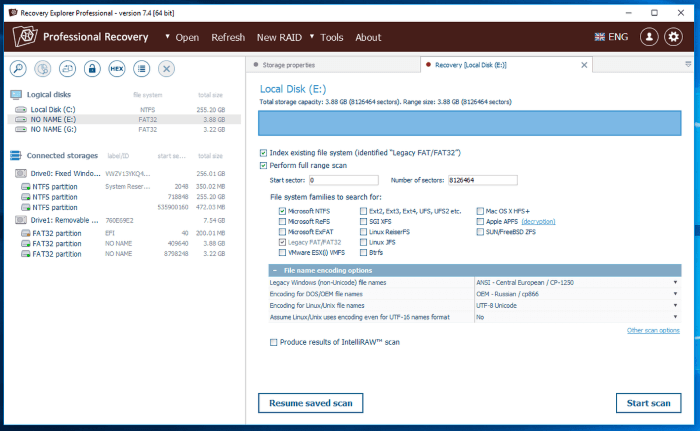
システム開発研究所 リカバリー エクスプローラー スタンダード 初心者なら戸惑うかもしれませんが、それ以外はとてもお得です。 そのコストは合理的で、サブスクリプションは不要で、Windows と Mac の両方で動作します。
一目で特徴:
- ディスク イメージング: はい
- スキャンの一時停止と再開: はい
- プレビュー ファイル: はい
- ブータブルリカバリディスク: いいえ
- スマート監視: いいえ
私のテストでは、Recovery Explorer Standard は他のどの回復アプリよりも高速でした。 高度な機能を備えていますが、R-Studio よりも使いやすくなっています。 業界のテストでは、R-Studio はそれを上回る唯一のアプリでした。
Recovery Explorer Standard の価格は 39.95 ユーロ (約 45 米ドル) です。 Professional バージョンの価格は 179.95 ユーロ (約 220 米ドル) です。
10 [メール保護] ファイル リカバリ アルティメット (Windows)
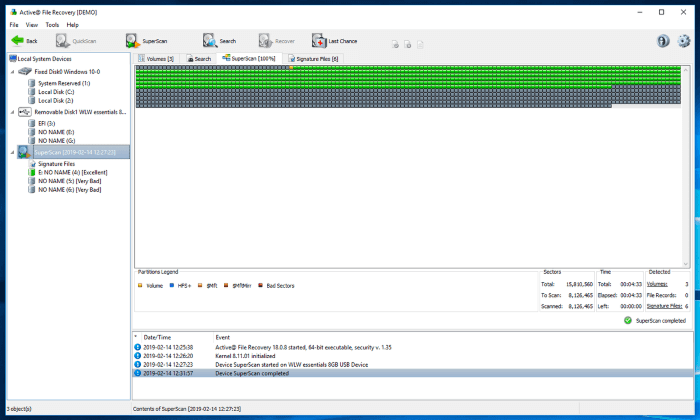
[メール保護] ファイル リカバリ アルティメット 似ていますが、Windows でのみ実行されます。 サブスクリプションは不要で、R-Studio のほとんどの機能を備えているため、初心者には適していません。 提供されるプランの範囲は、ファイルを取り戻すために 69.95 ドルすべてを費やす必要がないことを意味します.
一目で特徴:
- ディスク イメージング: はい
- スキャンの一時停止と再開: いいえ
- プレビュー ファイル: はい
- ブータブルリカバリディスク: はい
- スマート監視: いいえ
業界テストでは、 [メール保護] は、削除または破損したパーティションからファイルを回復するときに最高のスコアを獲得しました。 他のカテゴリでは、R-Studio と Recovery Explorer Standard のすぐ後ろにありました。 あなたが Windows の上級ユーザーなら、これは間違いなく考慮すべきアプリケーションです。
[メール保護] File Recovery Ultimate の価格は $69.95 (XNUMX 回限りの料金) です。 Standard および Professional バージョンは、低コストで利用できます。
11. データ復旧の専門家に任せる (Windows、Mac)
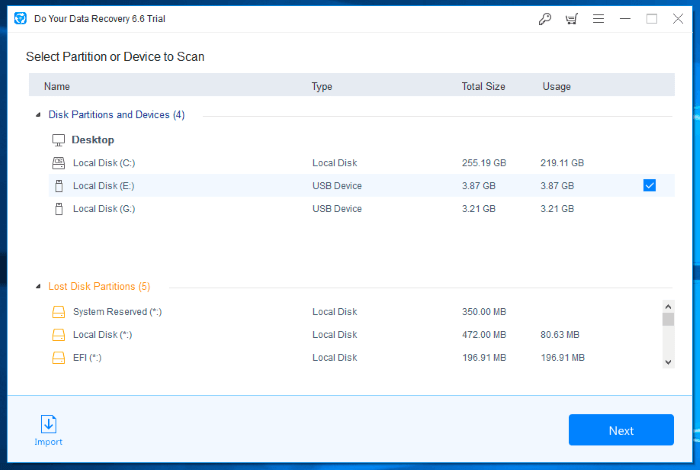
あなたのデータ復旧専門家をしてください より単純な回復の問題に適していますが、複雑なものには役立ちません。 私の単純な Windows テストでは、EaseUS とほぼ同じ数のファイルが復元され、スキャンもほぼ同じ速さでした。
Do Your Data Recovery Professional の価格は、69 年間のライセンスで 89 ドル、生涯ライセンスで XNUMX ドルです。 これらのライセンスは XNUMX 台の PC をカバーしますが、他のほとんどのアプリは XNUMX 台のコンピューター用です。
12. DMDE (Windows、Mac、Linux、DOS)
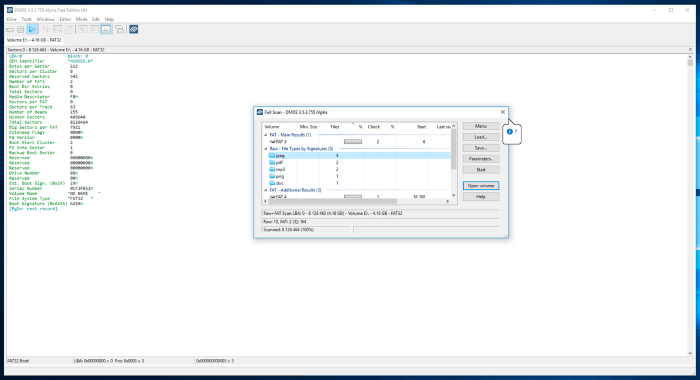
MDDE (DM ディスク エディターおよびデータ リカバリー ソフトウェア) は、対照的に、複雑なリカバリー タスクに最適です。 業界のテストでは、削除されたパーティションの回復で最高の評価を受けました。 破損したパーティションを回復する際の最高スコアで R-Studio と同点であり、そのスキャンは高速です。
しかし、私の経験では、単純なタスクにはあまり適していません。 私のテストでは、EaseUS、Recoverit、および Do Your Data Recovery よりもはるかに少ないファイルを回復しました。
DMDE Standard の価格は、単一のオペレーティング システムで 48 ドル (67.20 回限りの購入)、すべてで XNUMX ドルです。 プロフェッショナル バージョンは、約 XNUMX 倍のコストで利用できます。
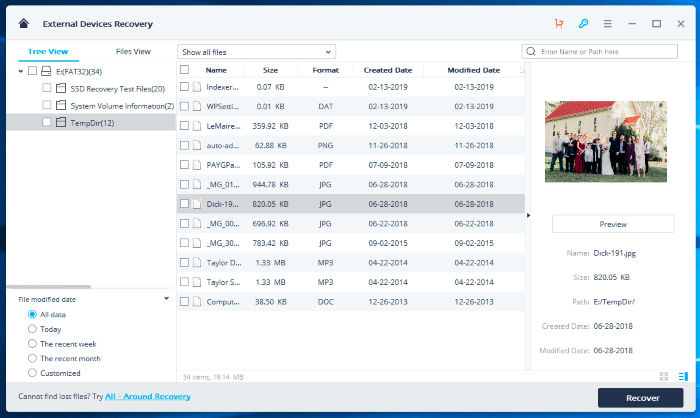
Wondershare Recoverit Pro ファイルを回復するための最も成功したツールではなく、そのスキャンは非常に遅くなります。 Windows バージョンをテストしたとき、Recoverit は失われたファイルを見つけるのに EaseUS よりわずかに成功しましたが、そうするのに XNUMX 倍の時間がかかりました.
Mac 版は EaseUS の XNUMX 倍遅く、見つかったファイル数は半分でした。 このアプリで成功する可能性がありますが、別のアプリを使用するとより良いエクスペリエンスが得られる可能性があります.
Wondershare Recoverit Essential の価格は、Windows で年間 59.95 ドル、Mac で年間 79.95 ドルです。
14. Remo Recover Pro (Windows、Mac)
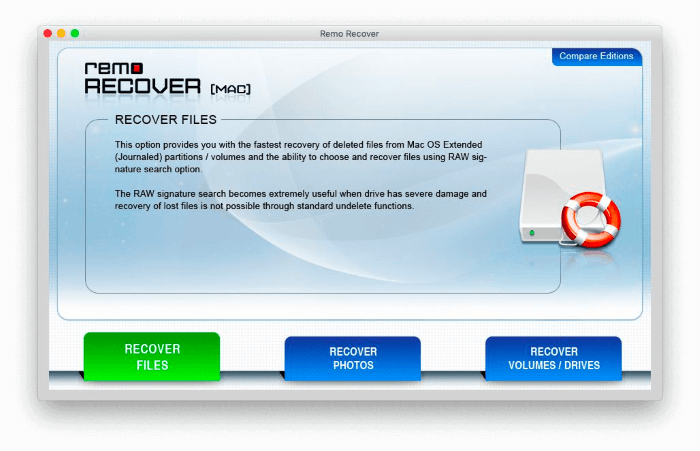
レモ回復 Recoverit に似ています: リストした他の回復アプリよりも有望ではありません。 私の Mac テストでは、他のどの方法よりも時間がかかり、ファイルの数も少なくなりました。 私のWindowsテストでも、それほどうまくいきませんでした。 しかし、それは高価です。実際、Mac アプリの価格は目を見張るものがあります。
Remo Recover Pro の価格は、Windows で 99.97 ドル (189.97 回限りの料金)、Mac で 79.97 ドルです。 執筆時点では、価格はそれぞれ 94.97 ドルと XNUMX ドルに値下げされています。 より安価な Basic および Media エディションも利用できます。
だからあなたは何をすべきですか?
EaseUS Data Recovery は、市場で最高のデータ回復アプリケーションの XNUMX つです。 Windows と Mac で利用でき、潜在的な問題がないかドライブを監視し、スキャンを一時停止および再開できるため、時間がなくなった場合に再度開始する必要がありません。
Victor Corda、業界の専門家、および私が実施した徹底的なテストの結果、このアプリはほとんどの競合他社よりもファイルの回復に成功しており、スキャン時間が比較的速いと結論付けました.
しかし、いくつかの欠点と制限があります。 これは、より高価なデータ復旧アプリの XNUMX つです。 使い方は簡単ですが、競合他社の中にはさらに直感的なものもあります。 さらに、EaseUS Data Recovery には、ディスク イメージの作成や起動可能なレスキュー ドライブなど、高度なアプリケーションが提供するいくつかの機能がありません。
Windows を実行していて、より手頃な価格のアプリケーションを好む場合は、Piriform Recuva をお勧めします。 無料版はほとんどのユーザーに適しており、Professional 版の価格は 20 ドル未満です。 Mac ユーザーは考慮する必要があります Prosoft Data Rescue.
もう少しお金を払ってもかまわず、できるだけ簡単にファイルを復元できるアプリを優先する場合は、選択してください。 ステラデータ復旧. WindowsとMacの両方で利用でき、サブスクリプションはEaseUSよりも少し手頃です.
最後に、学習曲線が急勾配のソフトウェアを快適に使用できる場合は、 Rスタジオ は、ほとんどの競合他社ができないファイルを回復できる強力なツールです。 定期的にデータ復旧を行う場合、またはプロになりたい場合は、堅実な選択です。 Recovery Explorer と DMDE は、上級ユーザー向けのその他の品質オプションです。
決定する前に詳細情報が必要な場合は、データ復旧の概要を確認してください。 Windows 及び Mac. そこには、各アプリの詳細な説明と、私の完全なテスト結果があります。
最後の記事